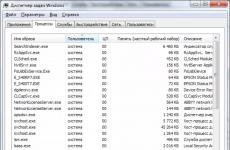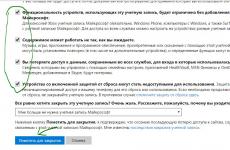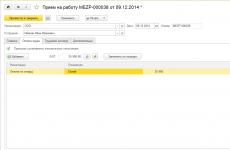Скромный NAS для дома. NAS для нас: от дорогого к простому и бюджетному Недорогой nas для дома
- Tutorial
Будь я работником макаронной фабрики, то сейчас ломал бы голову над тем, куда девать этак 500 упаковок макарон по полкило штука. К счастью, когда начальство решает премировать сисадмина “натурой”, получение в подарок фургона сухого пайка не грозит, хотя имеются неплохие шансы стать обладателем нескольких десятков килограмм откровенного лома. Однако в этот раз мне повезло – в качестве корпоративного подарка я получил пару новеньких WD Re 2004FBYZ на 2 терабайта каждый, и блок питания Thermaltake Smart DPS G 750W. Вот только что делать с дисками? Ставить в домашний комп – слишком расточительно даже для меня, все-таки Enterprise Class, да и нужды особой нет. Куда практичнее на их основе собрать NAS. Разумеется, не какую-нибудь файлопомойку, а высоконадежное хранилище – эдакий “черный ящик” для критически важных данных. Плюс к этому, можно совместить приятное с полезным – раз уж принято решение целиком перевести инфраструктуру на “умные” БП (а именно так Thermaltake позиционирует линейку Smart DPS), неплохо бы воочию увидеть, как это работает.
Но есть одна загвоздка – на данный момент фирменное приложение существует только под Windows. Для корпоративного ЦОДа эта операционная система хороша, но для домашнего файлового хранилища ужасна и крайне нерентабельна. Посему, я решил сделать два поста. В этом мы поднимем NAS на основе Windows Server 2008 r2 (убедившись, что “окошки” и “домашний NAS” – понятия несовместимые), и посмотрим, на что способна DPS G App 2.0. Во втором же соберем бюджетный NAS на основе NAS4Free, создав по-настоящему надежную систему.
Предисловие
Дабы не быть закиданным помидорами, сразу хочу предупредить – статья рассчитана, прежде всего, на непрофессионалов. Хотя почитать о Smart Power Management от Thermaltake будет интересно даже опытным админам и энтузиастам, основной материал ориентирован на людей, не желающих переплачивать за громкое имя, покупая готовые решения, и при этом далеких от системного администрирования (программистов, дизайнеров, веб-разработчиков и т.д.). Если ваша рука достаточно тверда, чтобы собрать компьютер из комплектующих, но при этом вы не хотите долго и муторно разбираться с серверным ПО, а консоль видели только в страшных снах – этот материал для вас. Если же захотели посмотреть на SPM Cloud, чтобы решить, насколько эта система может оказаться полезной именно вам, крутите пост до подзаголовка “Насколько умен интеллектуальный блок питания?”. Кстати, предупреждаю – под катом много фото и скриншотов.Простенько, но со вкусом
Сразу оговорюсь – я не стремился собрать домашний NAS только лишь исходя из стоимости. Подбирая комплектующие, я ориентировался на то, насколько компоненты подходят для реализации поставленной задачи, при этом не забывая о качественных характеристиках. Можно ли собрать бюджетный NAS с меньшими затратами? Можно. Но при этом также можно потерять в производительности и удобстве, чего мне бы не хотелось. В итоге, получилось следующее.Корпус. Роль корпуса для хранилища данных взял на себя Thermaltake Core V1 – симпатичный, цельнометаллический кубик с тихим 200 миллиметровым вентилятором за передней фальш-панелью.
Сзади имеются посадочные места еще под пару вентиляторов на 80 мм, благодаря чему сетевое хранилище можно будет сделать по-настоящему холодным.

Как и в других современных моделях, для блока питания здесь отведен нижний отсек. Защиту от пыли обеспечивает металлический фильтр.

Еще одним преимуществом Core V1 являются 4 съемные стенки (боковые, крыша и дно), что значительно облегчает процедуру сборки. Каждая панель крепится парой винтов, которые легко откручиваются вручную. Также мне весьма понравилась реализация корзин для дисков – каждый из четырех фиксирующих винтов получил собственный резиновый демпфер, неплохо гасящий вибрацию:

Материнская плата. Здесь мой выбор пал на GIGABYTE GA-J1800N-D2H со встроенным Intel Celeron. Мощности двухъядерного процессора с базовыми 2.41 GHz для сетевого накопителя данных хватит за глаза (хотя Windows Server загрузит его на 100%, но ведь “окошки” – не наша целевая платформа), он достаточно экономичен и не требует активного охлаждения (отпадает необходимость покупки кулера).

Несмотря на дешевизну, Gigabyte внедрили в продукт свои фирменные фишки: технологию High ESD, обеспечивающую защиту от электростатики для микросхем и LAN, а также Anti-Surge IC, предотвращающую выход системной платы из строя из-за скачков напряжения – все, что нужно для действительно надежной системы. Единственный спорный момент – расположение внутреннего USB-разъема вплотную к радиатору: с ним попросту неудобно работать.

Оперативная память. Ничего особенного – обычные Transcend 2Gb DDR-III 1333Mhz в форм-факторе SO-DIMM. Если где-то в чулане завалялся старый ноутбук, можете снять модули с него.

Блок питания. Добротный Thermaltake Smart DPS G 750W, рассчитанный на производительные ПК и серверные платформы, сертифицированный по стандарту 80 PLUS Gold. Для полноценного сервера или рабочей станции – в самый раз, для сборки NAS своими руками – слишком мощный, однако на время эксперимента можно себя побаловать, установив нитрос на малолитражку.

Разумеется, в устройстве подобного класса предусмотрено модульное подключение кабелей. Из встроенных – только коннекторы материнской платы и процессора (разделяемый 4+4 pin, что пришлось очень кстати при сборке).

Дополнительное удобство обеспечивают плоские кабели, хотя даже они уместились в компактном Core V1 с трудом – все же корпус на подобное не рассчитан. Среди них оказался и провод для подключения Thermaltake Smart DPS G 750W к внутреннему разъему USB. Очевидно, он обеспечивает взаимодействие бортового 32-битного микроконтроллера с сенсорами материнской платы, и необходим для полноценного функционирования Smart Power Management. Однако о том, насколько система мониторинга оправдывает себя и какие фичи предоставляет, мы поговорим несколько позже.
Охлаждение. Два тихих нерегулируемых TITAN DC FAN. Раз мы хотим собрать тихий NAS без лишних затрат, такой вариант станет оптимальным.

HDD. Хотя дареному коню в зубы не смотрят, считаю нужным все же сказать пару слов о виновниках торжества – сладкой парочке WD Re 2004FBYZ. Ведь, как ни крути, именно от качества жестких дисков зависит сохранность информации.

Если обратиться к спецификациям производителя, выглядит все очень вкусно. Так, винчестеры оборудованы акселерометрами и датчиками давления, на базе которых реализована технология Rotary Acceleration Feed Forward (RAFF), обеспечивающая защиту от линейной и угловой вибрации в реальном времени, что повышает как надежность, так и производительность. Будучи серверным решением, WD Re 2004FBYZ имеют и TLER (Time Limited Error Recovery), ограничивающую время коррекции во избежание ошибочного выпадения диска из RAID-массива. Добавьте к этому заявленное время наработки на отказ в 1.2 миллиона часов, и мы получим практически идеал.
Впрочем, о правдивости красивых слов и мудреных аббревиатур сложно судить, пока не попробуешь продукт самостоятельно. И здесь я могу сказать лишь то, что набираю эту статью на компьютере, внутри которого вот уже 6-ой год трудится пара терабайтных Caviar Black. Да и 2.5-дюймовый малыш в стареньком Dell Inspirion 1501, ныне отданном родителям, чувствует себя ничуть не хуже. Собственно, и перевод инфраструктуры именно на WD на текущем месте работы состоялся именно с моей подачи – с этим брендом у меня сложились давнишние и весьма продуктивные отношения. Я использую их диски уже не первый год, они никогда меня не подводили, и на сегодняшний день я не вижу ровным счетом ни одной причины изменять своим предпочтениям.
Флешка. Любой USB-накопитель объемом 8 Гб. Разумеется, оптимально подойдут компактные “затычки”, корпус которых практически не выступает над разъемом.
Теперь из этого добра нужно собрать сетевое хранилище – здесь все достаточно просто. Если вы хоть раз самостоятельно собирали компьютер, то справитесь без каких-либо затруднений. Отмечу лишь несколько ключевых моментов:
- Дополнительные кулеры следует ставить на выдув – тогда мы добьемся проточной циркуляции воздуха спереди назад и оптимального охлаждения;
- Когда будете устанавливать материнскую плату, следите за металлической перемычкой над отверстием USB 3.0 на задней панели – действуя неосторожно, ее можно загнуть и, таким образом, блокировать разъем;
- Корзины для дисков крепятся одним-единственным винтом, однако установлены они достаточно жестко и сразу могут не податься. Для извлечения корзины ее необходимо потянуть по направлению от корпуса и немного вниз;
- На материнской плате не предусмотрено подключение для внешних USB 3.0, можете смело прятать этот провод в нижний отсек корпуса.
Занимательная математика
Пожалуй, стоит взять небольшую пазу и посчитать, насколько бюджетной получилась наша сборка. Итак, приступим:- Корпус: Thermaltake Core V1 – 3 764 руб.
- Блок питания: как бы ни был хорош Thermaltake Smart DPS G 750W, для небольшого файлового хранилища он слишком роскошен. В будущем я планирую поставить туда Chieftec HPS-350NS – 1560 руб.
- Материнская плата: GIGABYTE GA-J1800N-D2H – 4436 руб.
- Оперативная память: Transcend SO-DIMM 2Gb DDR-III 1333Mhz x 2 – 3040 руб.
- Охлаждение: TITAN DC FAN (80 мм, 2000 об/мин) x 2 – 404 руб.
- USB-накопитель: 300 рублей.
Я намеренно не учитывал HDD, чтобы сравнить с продукцией Synology. К примеру, DiskStation DS216+ обойдется вам в 28 173 рубля, при этом под капотом мы увидим весьма скромную начинку: Intel Celeron N3050 1.6 GHz, RAM – 1 Gb, все те же два посадочных места 3.5 мм для дисков. Если бы WD Re 2004FBYZ не достались мне даром, то я заплатил бы еще 17 660 рублей, а конечные затраты приблизились к 31 тысяче – стоимость “голой” платформы популярного бренда. Да, наша сборка менее компактна, зато более производительна и надежна, и это практически за полцены! А если есть разница, затем платить больше? На этом небольшое лирическое отступление завершено – время двигаться дальше и вводить в строй нашу машину!
Windows Server – самое ужасное решение для домашнего NAS
Даже если вы в глаза не видели *nix’ы, даже если при виде командной строки вас бросает в дрожь, даже если “окошки” кажутся привычными и вселяют чувство безопасности, не вздумайте поднимать личное файловое хранилище на основе Windows. Почему? Расскажу по ходу данного материала. Но сперва разберемся с установкой.Ставить Windows Server 2008 r2 будем, разумеется, с флешки. Для создания загрузочного накопителя можно обратиться к следующей инструкции , или воспользоваться утилитой Windows USB/DVD Download Tool , которую также рекомендуют в официальном блоге Майкрософт . Тоже самое можно осуществить и с помощью Rufus , которая, к тому же, сможет проверить память на битые блоки (одного-двух проходов будет вполне достаточно), либо осуществить установку в режиме Windows To Go, что позволит запускать ОС непосредственно с девайса.
Однако последний вариант – не лучшая идея, учитывая особенности работы операционной системы и требуемое для нее дисковое пространство, поэтому давайте сделаем обычную загрузочную USB-флешку.
Теперь можно приступать к установке, и здесь мы видим первый подводный камень – размер. Хотите поставить редакцию Standart с визуальным интерфейсом? Будьте добры выделить 24 гигабайта. В случае с парой дисков, это – слишком расточительно. В остальном какие-либо нюансы отсутствуют: как и в версии для домашнего использования, все сводится к “Далее-Далее-Готово”.
Войдя в систему, вы увидите следующий довод “против” – необходимость активации. Я не планирую использовать Windows Server в качестве основы для NAS – все это, прежде всего, эксперимент, поэтому ограничусь триалом, который любезно предоставляют сами Microsoft. Запускаем regedit, ищем ключ реестра
HKEY_LOCAL_MACHINE\SOFTWARE\Microsoft\Windows NT\CurrentVersion\SoftwareProtectionPlatform\Activation\Manual
Меняем его значение на единицу и перезагружаем машину. Теперь пробный период увеличился с 3-х до 30 дней. В общей сложности, его можно продлить до полугода при помощи сценария slmgr.vbs. Команда slmgr.vbs -dli поможет узнать, сколько времени осталось до окончания текущей лицензии, а slmgr.vbs –rearm сбросить период оценки (не более трех раз). Процесс можно автоматизировать , создав небольшой XML-файл.
Еще одно “фе” я бы хотел высказать в сторону “Центра обновлений”. К Windows Server 2008 r2 SP1 впоследствии было выпущено более 300 заплаток разного калибра. На установку их всех потребуется несколько часов, при этом патчи конфликтуют с добавлением ролей сервера. То есть, обновляться необходимо либо до, либо после, процесс отнимает уйму времени, и загружает систему по максимуму:
С обновлениями связан еще и прискорбный баг. После установки апдейтов вы можете обнаружить, что место на системном диске стало пропадать само собой. Если подметите утечку, зайдите в папку C:\Windows\Temp. Почти наверняка вы увидите такую картину:
Дело в сбое архивации логов обновлений – система плодит поврежденные архивы со страшной скоростью, после каждой ошибки запуская процедуру заново. Лечится это удалением всех файлов из папки C:\Windows\Logs\CBS, после чего можно спокойно почистить каталог Temp.
Однако двинемся дальше. И первое, что необходимо сделать – настроить автологин, благо NAS все равно будет находиться в домашней сети, а каждый раз вводить пароль – слишком утомительно. Отправляемся в “Пуск” –> “Выполнить”, и вбиваем команду control userpasswords2.
Выбрав группу “Администраторы”, снимаем галочку с “Требовать ввод имени пользователя и пароля”, сохраняем выбор.
Теперь разберемся с удаленным подключением. Проще всего воспользоваться встроенным менеджером рабочего стола. Для его активации пройдите в “Пуск” –> “Панель управления” –> “Система и безопасность” –> “Настройка удаленного доступа”, выберите второй или третий пункт (если планируете вывести NAS в интернет). Также стоит задать более простое и лаконичное имя компьютера на одноименной вкладке.
Альтернативой способен стать LiteManager – многофункциональная и бесплатная для частного пользователя программа, обладающая кучей полезных функций: передача файлов, прямой доступ к консоли, редактору реестра, диспетчеру задач, и рядом других. При установке серверной части на NAS задайте пароль доступа, который будет использоваться при входе:
Если планируете выпускать домашний NAS в интернет, можно дополнительно настроить IP-фильтр:
Убедитесь в том, что LM Server находится в автоматическом режиме запуска:
Также не забудьте задать статический адрес для нашей машины в свойствах адаптера:
Где 192.168.1.1 – адрес роутера. Наконец, включите сетевое обнаружение и общий доступ к файлам и папкам в “Панель управления” –> “Сеть и интернет” –> “Центр управления сетями и общим доступом” –> “Изменить дополнительные параметры общего доступа”.
После описанных выше операций, можно со спокойной совестью подключить NAS к домашней сети. Если дальнейшее управление будет осуществляться через LM Viewer, установите приложение на свой компьютер и добавьте новое соединение, нажав на плюс на панели инструментов и заполнив необходимые поля:
Где 192.168.1.250 – IP-адрес NAS. Либо воспользуйтесь встроенной в Windows утилитой подключения к удаленному рабочему столу.
Теперь давайте создадим раздел для хранения информации. Идем в “Диспетчер сервера” –> “Хранение” –> “Управление дисками”, щелкаем правой кнопкой мыши по неразмеченному пространству на системном диске, выбираем “Создать простой том” и, следуя подсказкам мастера, создаем основной раздел “Данные”, отформатированный в NTFS.
Можно приступать непосредственно к поднятию файлового сервера. Открываем в диспетчере “Роли” –> “Добавить роли”.
После приветственного окна мастера, появится список доступных. Нас интересуют “Файловые службы”:
В следующем окне ставим галочку напротив “Диспетчер служб файлового сервера”, по желанию можно включить “Службу Windows Search”.
В “Наблюдение за хранилищем” помечаем наш раздел “Данные”:
Здесь же, нажав кнопку “Параметры”, настраиваем наблюдение за томом. Для удобства, можно добавить отчеты о дубликатах и больших файлах.
В “Параметрах отчета” задаем путь для хранения записей:
Если подключили Windows Search, выбираем индексацию тома “Данные”:
Подтверждаем выбор и ждем окончания установки. После этого нам станут доступны возможности диспетчера управления файлами (расположен в “Пуск” –> “Администрирование”). Из всего спектра предлагаемых инструментов, для домашнего использования пригодится управление квотами.
Как видим, раздел “Данные” уже получил по умолчанию “мягкую” квоту. Это означает, что в случае его заполнения более, чем на 85%, нам придет оповещение, однако запись файлов в NAS по-прежнему будет доступна. Квоты можно задавать не только для разделов, но и для отдельных директорий. Давайте создадим на диске “E” папку “Music”, и зададим для нее предельный размер. Нажимаем “Создать квоту” и выбираем путь:
В “Настраиваемых свойствах” укажем лимит в 300 Гб и выберем вариант “Жесткая”, чтобы меломания не привела к ситуации, когда на диске не останется места для регулярных бэкапов и важных документов:
Добавим пороговое значение в 85% и зададим способ оповещения:
В результате получим:
После нажатия кнопки “Создать” система предложит сохранить настройки в шаблон. Впоследствии это позволит нам применять аналогичные правила к другим папкам в один клик.
Чтобы новая квота отобразилась в списке, следует перенастроить фильтр. Кликните по одноименной ссылке и выберите значения “Все”:
Теперь новая квота также видна на главном экране:
Другая опция, которая может оказаться полезной в том случае, если помимо вас файловое хранилище используют жена, дети и любимый кот – управление блокировкой файлов. Она позволяет исключить загрузку файлов определенных расширений в те или иные каталоги.
Давайте создадим директорию Backup и запретим захламлять ее музыкой и видео. Для этого достаточно щелкнуть по “Создать фильтр блокировки файлов”, выбрать нужный каталог и, в нашем случае, предустановленный шаблон “Блокировать файлы аудио и видео”.
В шаблоне указаны практически все наиболее распространенные форматы, однако вы всегда можете добавить новые в соответствующем разделе:
Щелкнув по “Изменить свойства шаблона”, попадаем в меню настройки.
Здесь, нажав кнопку “Изменить”, можно вызвать раздел добавления новых расширений и удаления существующих, а также ознакомиться с предустановленными:
Осталось сделать нашу папку доступной по сети. Для этого отправляемся в “Пуск” –> “Администрирование” –> “Управление компьютером” –> “Общие папки” –> “Общие ресурсы” и создаем новый. Далее просто следуем подсказкам мастера. Сперва указываем путь к папке:
На следующем шаге задаем ее параметры (можно оставить по умолчанию):
Настраиваем разрешения доступа. Для локальной сети можно открыть доступ для всех, для интернета – оставьте только администраторам:
Теперь папка “Music” будет доступна прямо с любого компьютера вашей домашней сети – достаточно набрать адрес \\NAS\Music в проводнике и авторизоваться. Аналогичную процедуру проделаем и для каталога Backup, а заодно проверим, как работает блокировка файлов, попытавшись загрузить в него фильм.
Отказано в доступе – все работает отлично.
Остался последний штрих – создание программного RAID-1. В этом нет ничего сложного: идем в “Диспетчер сервера” –> “Хранение” –> “Управление дисками”, щелкаем правой кнопкой по системному диску (“Диск 1” в нашем примере), и выбираем “Преобразовать в динамический диск”.
Затем поочередно щелкаем по каждому тому, выбирая в меню “Добавить зеркало”. Все разделы “отразятся” на второй диск и начнется ресинхронизация:
И здесь еще один довод “против”. Дело в том, что процесс ресинхронизации для HDD на 2 терабайта будет длиться более 5 часов. Диски будут сверяться полностью, независимо от того, сколько информации записано, а их загрузка будет стремиться к 100%. Конечно, WD Re способны выдержать и не такое испытание, вот только нормально использовать NAS в этот период вы не сможете: скорость записи/чтения значительно упадет.
Кстати о скорости: давайте оценим быстродействие массива в реальных условиях. Вот что получилось у меня при перекидывании дискографии Rammstein в сетевую папку:
Совсем неплохо, но можно реально лучше, в чем нам поможет убедиться NAS4Free. Бесплатная и нетребовательная к ресурсам операционка оптимальна для домашнего NAS и способна работать с файловой системой ZFS, где зеркалирование дисков реализовано куда более разумно и надежно. При этом процесс первичной синхронизации отсутствует в принципе. Именно поэтому я рекомендую NAS4Free для организации домашнего файлового хранилища. Впрочем, о ней мы поговорим в следующем посте, а теперь приступим к самому интересному.
Насколько умен интеллектуальный блок питания?
Вы любите квесты в реальности? Я вспомнил про них потому, что мое знакомство с DPS App и Smart Power Managment началось как раз с этакого миниквеста. Google услужливо подсказал страницу для скачивания приложения , нажав на заветную кнопку я увидел вот такую форму:Ничего необычного – многие компании просят ваш E-mail для новостной рассылки. Однако введя свой адрес, вместо утилиты я получил:
Даже без переводчика ясно, что запрашиваемая страница не найдена. В чем же может быть дело? Оказывается, все работает немного не так. Сперва необходимо создать аккаунт в системе, подтвердить регистрацию, и лишь затем вы сможете скачать утилиту в разделе “Продукция”.
Еще один важный нюанс – если вы придерживаетесь золотого правила составления паролей, используя в том числе специальные знаки, то здесь от такой практики придется отказаться. Проблем с авторизацией на сайте не возникнет, однако DPS App попросту не примет кодовую фразу, отобразив ошибку:
Поэтому стоит ограничиться комбинацией латинских букв и цифр. Впрочем, не будем судить строго: пока система находится на стадии бета-тестирования, подобные баги вполне закономерны.
Теперь давайте наконец скачаем и установим само приложение. Обращаю внимание, что для его корректной работы требуется Microsoft .NET 4.5, Adobe Flash Player ActiveX, а также актуальная версия Java. После запуска утилита предложит войти в систему для синхронизации с SPM, что мы и сделаем.
Оборудование определяется автоматически (в ранних версиях серийный номер приходилось указывать вручную). После успешной авторизации появится вот такое окно:
Пугаться не стоит – программа хочет определить ваши координаты для отображения на интерактивной карте (о ней – чуть позже), однако позиционирование можно отключить.
Теперь посмотрим, а что, собственно, нам предлагает приложение. В ассортименте – целый набор сканеров, позволяющих контролировать следующие параметры:
- Общий вольтаж и напряжение по каждой из подключенных линий;
- Напряжение на центральном процессоре и видеокарте;
- Силу тока;
- Общую мощность.
С помощью круглых стрелочек можно включить режим графика, отображающего изменения в реальном времени:
Присутствует и датчик температуры БП, где можно выбрать единицы измерения по вкусу:
Также в DPS App доступно управление вентилятором Thermaltake Smart DPS G 750W. В режиме “Производительность” агрегат подберет оптимальные обороты, практически сравняв температуру компонентов блока питания с температурой окружающей среды. Опция “Zero fan” позволяет отключить вентилятор вовсе – хотя сам по себе блок питания чрезвычайно тихий, если ваши домочадцы так и не привыкли к убаюкивающим звукам исправного сервера, данная функция поможет сделать NAS практически бесшумным. Учитывая экономичность нашей системы, активное охлаждение может не понадобиться вовсе. Если же температура превысит критические 80°C, БП автоматически перейдет в интенсивный режим работы.
Пункт “Расходы” позволяет задать тарификацию на электроэнергию и, таким образом, узнать, во сколько вам обходится эксплуатация оборудования. К сожалению, на данный момент поддерживается только одна тарифная зона и только одна валюта – доллар США. Вследствие этого, инструмент годится лишь для использования в ознакомительных целях, о чем утилита любезно предупреждает.
Довольно занятной функцией является возможность отправки данных в социальные сети. Поддерживаются Фейсбук, Твиттер и его китайский аналог Weibo. При щелчке по соответствующей иконке на аккаунте публикуется скриншот открытого в данный момент счетчика. Также доступна отправка картинки на e-mail, но лишь в том случае, если на компьютере предварительно настроен почтовый клиент.
Вкладка “Рекорд” предоставляет куда более интересные возможности. Здесь можно выгрузить отчеты о работе блока питания по датам в формате CSV.
Показания снимаются с периодичностью в одну минуту. В таблице фиксируются все параметры, отображаемые на индикаторах – очень удобно для оценки эффективности системы.
Впрочем, давайте отвлечемся от приложения (весь доступный функционал мы разобрали, за исключением управления подсветкой, которой данная модель не оснащена), и посмотрим, какие возможности предлагает облачная платформа SPM. Но сперва зайдем в “Мой аккаунт” –> “Настройки”:
Если выставить статус “Публичный”, статистика будет отображаться на вкладке “Все выгрузки”, однако доступ к данным будут иметь только юзеры, добавленные в друзья. При включении же службы геолокации, местоположение вашего компьютера будет отображаться на интерактивной карте.
По замыслу разработчиков, Smart Power Managment должен стать не просто облачным сервисом мониторинга, но полноценной социальной платформой. Используя функции позиционирования, вы сможете заводить знакомства с другими пользователями и обмениваться опытом посредством личных сообщений. Учитывая, что целевая продукции Thermaltake – профессионалы и энтузиасты, в будущем такая система способна послужить прекрасной альтернативой тематическим группам и форумам, позволяя в пару кликов отыскать коллег и единомышленников по всему миру.
Перейдем к вкладке “Мои выгрузки”. Сюда загружаются сформированные приложением отчеты.
Щелкнув по ссылке “Загрузить данные…” попадаем в визуальный интерфейс. Тут представлена вся информация, сохраненная в текстовых отчетах, но уже в виде графиков. Можно просмотреть статистику по самому БП, CPU и видеокарте:
Наиболее же интересной является вкладка “Анализ”. Выбрав БП (а платформа позволяет добавить неограниченное количество устройств), попадаем на вот такую страничку:
Первые три вкладки позволяют узнать суммарное время использования блока питания, стоимость электроэнергии и количество затраченных кВт/ч соответственно. Щелкнув по иконке в виде дерева, мы можем оценить экологичность системы:
К сожалению, NAS проработал всего ничего, так что пока еще я не посадил ни единого дерева. Далее можно получить сводную статистику по расходу электричества и стоимости, а также узнать среднюю мощность за выбранный период:
Вкладка “Анализ потребляемой электроэнергии” подскажет, насколько БП подходит для файлового хранилища:
Как и следовало ожидать, нам удалось собрать домашний NAS, энергопотребление которого сопоставимо с обычной бытовой лампочкой.
Последняя вкладка позволяет сформировать план по энергосбережению на основе выбранных параметров. Здесь же можно настроить оповещения для мобильной версии приложения:
Помимо этого, Smart Power Managment позволяет осуществлять удаленное управление питанием компьютера или сервера. Все необходимые инструменты представлены в разделе Remote.
Имеется возможность полностью обесточить или перезагрузить систему (не пугайтесь, соответствующий сигнал будет подаваться на материнскую плату), а также планировать отключение по расписанию:
Перечисленный функционал доступен также в DPS G Mobile App, выпущенной для iOS и Android (Windows Phone закономерно обошли вниманием). И если просматривать статистику на экране смартфона не очень удобно, то реализация удаленного управления домашним NAS придется как нельзя кстати. Все внесенные ранее настройки полностью синхронизируются:
Наиболее же полезной функцией является оповещение об остановке вентилятора, либо перегреве блока свыше 60°C, после чего вы сможете тут же отключить систему, предотвратив выход БП домашнего NAS из строя.
Вместо заключения
Подведем итог. Мы выяснили, что использование Windows в домашнем NAS – это долго, дорого и крайне неудобно. Излишняя прожорливость, длительность настройки, обновления и ресинхронизации, наконец, баги и необходимость приобретения лицензии – все это делает “окошки” пожалуй самым худшим решением для файлового хранилища. Поэтому уже в следующем посте я расскажу о том, что такое NAS4Free и с чем ее едят.Что же касается платформы Smart Power Managment, могу сказать, что решение уже отлично работает, предлагая вполне достаточный набор инструментов для мониторинга и управления электропитанием. Она способна стать неплохим подспорьем в ситуациях, когда использование профессиональных отраслевых решений является нерентабельным (например, в ходе построения IT-инфраструктуры небольших офисов). Умный БП способен пригодиться и частному пользователю: когда ваш компьютер работает в режиме 24/7, возможность отслеживать изменения удаленно придется весьма кстати, как и тревожная кнопка для отключения системы в экстренных случаях. Но лично мне бы хотелось увидеть более продвинутую систему тарификации с поддержкой нескольких зон и валют – это позволило бы с высокой точностью фиксировать затраты на электроэнергию и планировать бюджет без дополнительного ПО. Если же Thermaltake выпустит версию утилиты под Linux и FreeBSD, ей и вовсе не будет цены. Надеюсь, представители компании читают Хабр – быть может, мои идеи им понравятся и утилиту все же перенесут на *nix"ы.
Мода на вместительные хранилища данных началась с «внешних» жестких дисков HDD, которые люди покупали отдельно, чтобы обмениваться фильмами, музыкой и т.п. Потом появились USB-флешки, затем заводские HDD в боксах и SSD-накопители, а сегодня входят в моду домашние сетевые хранилища (NAS), которые не только способны записывать важные данные, делать резервные копии, но и «раздавать» информацию через Wi-Fi, взаимодействовать с облачными хранилищами, да и вообще выступать полностью автономными хранилищами со своим процессором и оперативной памятью. Сегодня мы поговорим именно о таких устройствах.
Внешний вид различных моделей сетевых файловых хранилищ может довольно сильно различаться. Обычно NAS содержит как минимум два жестких диска, связанных в массив RAID1, причем в профессиональных моделях дисков может быть четыре и больше. Такие устройства сочетают надежность хранения данных с легкостью доступа для многих пользователей.

Управление и настройка NAS производятся через веб-интерфейс, подобно другим сетевым устройствам, типа маршрутизаторов. Обычно даже простейшие сетевые хранилища обладают различными дополнительными функциями, вплоть до хостинга веб-сайтов, способности автоматически заниматься бэкапом системы или самостоятельно в фоновом режиме скачивать большие файлы с простых сайтов и из файлообменных сетей - торрентов. Одно из преимуществ NAS перед обычным системным блоком в том, что он занимает гораздо меньше места, а также практически не требует настройки в основной своей функциональности.

Достаточно укомплектовать приобретенное хранилище необходимым количеством дисков, связать их в RAID1 и отформатировать, и можете сразу подключать к домашней сети, ведь сетевые настройки NAS не отличаются от обычного компьютера. Кроме резервных копий системы, на таком девайсе удобно хранить объемные данные: фонотеку, фильмотеку и библиотеку электронных книг, причем из-за наличия RAID1 риск их потерять минимален, а так как это не столь ответственные данные, как система и лично вами созданные документы, то создания отдельных резервных копий для них не требуется.
Для примера рассмотрим пять сетевых файловых хранилищ на которые стоит обратить внимание, так как помимо других функций, свойственным NAS, они еще и обладают беспроводным интерфейсом Wi-Fi, что делает их привлекательными для мобильных устройств.
1. Samsung Wireless
(7000 р.)
Новинка от подразделения компании Seagate – Samsung HDD, пожалуй, одно из самых лучших сетевых хранилищ. Его главной особенностью является функция Wi-Fi-хотспота, позволяющая подключить до пяти пользователей, поэтому Samsung Wireless позиционируется как портативный аксессуар для смартфонов и планшетов.

При этом, сам производитель объясняет актуальность своего устройства тем, что встроенная память современных мобильных устройств часто ограничена и не позволяет носить с собой коллекцию фильмов в HD-качестве. Емкость девайса достигает 1,5 Тбайт. Среди поддерживаемых операционных систем отмечаются Android 2.3 и выше, Windows 8, 7, Vista, XP SP2, Maс OS X 10.6 и выше . Встроенный аккумулятор обеспечивает до семи часов непрерывной работы. Устройство умеет подключаться к беспроводным сетям и обеспечивать раздачу Интернета.

Но, что самое интересное – порт USB 3.0 позволяет использовать Samsung Wireless в качестве портативного аккумулятора для подзарядки мобильных устройств. Кроме того, с его помощью можно подключить HDD непосредственно к компьютеру без использования Wi-Fi. Радует и цена девайса, которая более чем оправдывает приобретение. Как видите, мобильным становится все, даже сетевые файловые хранилища.
2. (15000 р.)
Данная модель подойдет больше любителям стационарных сетевых хранилищ, чем мобильных, хоть девайс и не лишен Wi-Fi. Это прежде всего обусловлено тем, что Synology DS213 air обладает двумя слотами под 2.5/3.5-дюймовые жесткие диски, подключаемые через SATA со скоростью 3 Гбит/с, соответственно, что и связать их можно посредством RAID.

Модель имеет собственный процессор, работающий на частоте 1600 ГГЦ, а также оперативную память в размере 256 Мб. С помощью устройства вы сможете централизовать и обмениваться данными (до 8 Тб) и файлами с коллегами и друзьями. Если вам кажется такой способ практичным и удобным, для доступа и синхронизации файлов между различными компьютерами вы можете иметь свое облако с помощью Cloud Station. Что немаловажно, к устройству можно подключать до восьми IP-камер, а также использовать виртуальный хост до 30 веб-сайтов.

NAS имеет предустановленные менеджеры закачек BitTorrent и ed2k, а также UPnP/DLNA/FTP/ и принт-сервер. По сути перед вами универсальный медиацентр, способный заменить даже роутер. Однако пользователи, купившие этот девайс, отмечают низкую скорость работы беспроводного соединения на частоте 2,4 ГГц, а 5 ГГц модель не поддерживает. Они отчасти правы, но лишь отчасти – зачем сравнивать высокоскоростной LAN и Wi-Fi? Каждый из них служит своей цели: один для соединения с ПК, другой с планшетом или смартфоном. Неплохой девайс, но вот цена несколько настораживает, однако с ростом популярности таких устройств, она наверняка станет ниже.
3. (23000 р.)
Функционально QNAP TS-269L аналогичен Synology DS213 air, но обладает более развитым «железом» – двухъядерным процессором Intel Atom с тактовой частотой 1860 МГц и одним гигабайтом оперативной памяти.

Подобно предыдущей модели, NAS снабжен двумя слотами под жесткие диски 2.5/3.5 дюймов, а также двумя контролерами Ethernet со скоростью до 1000 Мбит/с. Есть менеджер закачек BitTorrent и UPnP/DLNA/FTP/ и принт-сервер, но количество подключаемых IP-камер больше – 12 штук. Из особенностей стоит отметить возможность автозапуска после сбоя питания и «горячую» кнопку для резервного копирования, но, а вот «вайфаем» девайс комплектуется опционально, так что его наличие уточняйте у продавца.

Скорее всего эта функция доступна в более старших моделях, так как цена на устройство варьируется от 20000 до 30000 рублей. Из недостатков люди отмечают только шумную работу кулеров, но и она в пределах разумного.
4. (15000 р.)
Немного об этом бренде. Подразделение ASUSTOR появилось у корпорации ASUStek Computer не так давно – в самом конце 2011 года, но уже сейчас оно выступает на рынке, как один из лидеров по производству сетевых накопителей, предлагая потребителю инновационные идеи и сервисы не только в сегменте домашних NAS, но и на тесном рынке NAS корпоративного класса.

Модель AS-602T снабжена двухъядерным Intel Atom с частотой процессора 2130 МГц и одним гигабайтом оперативной памяти DDR3. Два 2.5/3.5-дюймовых жестких диска связываются через RAID, а подключаются через внутренний интерфейс SATA со скоростью 6 Гбит/с. Модель имеет шесть USB-портов 2.0, два USB 3.0 и два eSATA Host, а также выход HDMI.

Девайс по сути является младшим собратом корпоративного ASUSTOR AS-606T, но ориентированным на домашнего пользователя, для которого его функций должно быть достаточно. Однако к модели можно подключить только четыре IP-камеры и опция Wi-Fi доступна только опционально, так что будьте внимательны при выборе. Существенных недостатков пользователи пока не обнаружили.
5. (4000 р.)
Картридер от Kingston в нашем обзоре не случаен, хоть и служит своей прямой цели – чтению и записи данных на карты памяти SD, SDHC, SDXC и MicroSD. Данная модель имеет возможность передачи данных по Wi-Fi трем пользователям и зарядки устройств от самого картридера.

Kingston MobileLite Wireless MLW221 подключается к USB-порту и совместно с картой памяти может использоваться как внешнее хранилище. Гаджет дает возможность быстро переносить в память компьютера или записывать на карточку такие объемные данные, как фотографии, музыкальные записи, видеоролики. Это отлично решение для девайсов, которые не предполагают разъемов, слотов для дополнительных карт памяти.

Особых недостатков устройство не имеет. Яркий пример того, что беспроводные технологии способны оживить даже «приевшееся» и не удивляющее никого оборудование.
Как видите, есть из чего выбрать оптимальный для каждого NAS. Так Samsung Wireless будет идеален для мобильных устройств – планшетов, смартфонов и ноутбуков. Это идеальное решение для тех, кто предпочитает активный образ жизни. Synology DS213 air и Asustor AS-602T – просто незаменимые мультимедийные центры для дома, направленные на тех, кто хочет сделать его «умным».

QNAP TS-269L превосходит только количеством интерфейсов, но и он найдет своего покупателя, не смотря на цену, а вот Kingston MobileLite Wireless MLW221 подойдет для всех, как незаменимое для мобильных девайсов устройство. Надеемся только на то, что в скором будущем цена на такое оборудование станет ниже, а вместе с этим и увеличится его популярность. .
Количество информации, хранимой на наших компьютерах, увеличивается с каждым днем. Тысячи фотографий, музыкальных записей, сотни фильмов и сериалов – все это с безумной скоростью уничтожает свободное пространство на жестких дисках наших компьютеров. Купить и поставить очередной HDD не всегда подходящее решение, ведь в корпусе ПК банально может не хватать места, особенно если у вас ноутбук. Использование внешних жестких дисков зачастую неудобно в эксплуатации – достать, подключить и т.д. Хочется получить доступ к нужной нам фотографии или музыкальной композиции без возни с проводами, или одновременно с разных устройств в вашей сети. И в такой ситуации на помощь могут прийти сетевые хранилища данных.

Хранилища без носителей информации в комплекте подойдут для домашнего использования, особенно если у вас уже куплены диски.

При использовании в небольших офисах обратите внимание на более надежные и функциональные сетевые хранилища . Как правило, подобные NAS поставляются без носителей информации , оснащаются двумя сетевыми интерфейсами и более производительно аппаратной начинкой, чтобы справляться с высокой нагрузкой.

Определение характеристик
Главный аспект выбора NAS, это суммарный объем, который исходит из емкости накопителей и их количества. Чтобы определиться с объемом, необходимо учитывать:
- Массив информации для переноса на сетевое хранилище,информация на всех устройствах вашей сети;
- Приблизительный объем, который вы запишите в ближайшие пару лет.
Оптимальное решение для домашнего использования - сетевые хранилища объемом 4 – 6 ТБ . Этого гарантированно хватит как для резервного копирования с 2-3 компьютеров, так и для хранения мультимедийных файлов.
Вы профессиональный фотограф или просто увлеченный любитель? Тогда вам точно не обойтись без сетевого хранилища для хранения ваших работ и для резервного копирования только что отснятого и еще не обработанного материала. Поверьте, случаи потери фотографий из-за отказа жесткого диска не редки, а отсутствие резервной копии поставит крест на всей работе команды фотографа. Так что сетевое хранилище объемом 6-8 ТБ отличное решение для хранения и резервирования.
Количество устанавливаемых накопителей влияет не только на максимальный объем сетевого хранилища, но и на возможность создания RAID масивов для обеспечения повышенной производительности или отказоустойчивости. Так, например, защититься от потери данных поможет поддержка RAID 1 (зеркальный) или RAID 5 . В первом случае, в сетевом хранилище необходимы, как минимум, два жестких диска (доступный пользователю объем дисковой системы будет равен объему одного диска), а во втором случае – минимум три диска (также часть дискового пространства будет отведена на служебные нужды). Подобная конфигурация позволяет сохранить информацию при поломке одного из дисков.
Программные функции
Обладателям «умных» телевизоров пригодится функция UPnP/DLNA-сервера, для просмотра медиаконтента без необходимости сохранения на устройстве.
Сетевое хранилище можно использовать не только как большой жесткий диск, подключенный к сети. Отдельные устройства позволяют устанавливать дополнительные приложения, например торрент-трекер, различные менеджеры закачки, dropbox и т.д. Это значительно расширит возможности вашего NAS.
Еще одной интересной особенностью сетевых хранилищ является поддержка ip-видеонаблюдения для организации видеоархива и избавит от необходимости приобретения отдельного видеорегистратора.
Итоги
Выбор сетевого хранилища можно свести к нескольким простым шагам:- Нужен ли накопитель информации в комплекте . Если да, то достаточно ли одного , или необходимо два и более для обеспечения большей емкости или повышенной отказоустойчивости.
- Определить необходимый вам объем дискового пространства
- Определить какие дополнительные функции и задачи будет выполнять сетевое хранилище и убедится в их наличии в выбранных образцах.


NAS – что это и зачем оно мне дома?
Современный мир невозможно себе представить без ежесекундно растущих колоссальных объемов всевозможной информации. Массивы данных многочисленных дата-центров тяжело даже вообразить. Данные, которые хранятся на серверах, представляют собой самую разнообразную информацию, необходимую для нужд бизнеса, научных структур, государственных учреждений и так далее.
Однако не только крупным организациям требуется сохранять и использовать большие объемы данных. Большинство обычных пользователей уже столкнулись с постоянной проблемой нехватки дискового пространства на домашних компьютерах. Еще не так давно жесткий диск на 100 Гб являлся недостижимой мечтой для большинства обладателей ПК и его счастливые обладатели терялись, не зная, чем же теперь заполнить эту бездну. За десяток лет до того пределом мечтаний были винчестеры объемом 120 Мб. Еще десятком лет ранее народная молва приписывала Биллу Гейтсу слова «Я не знаю, для чего может понадобиться объем ОЗУ более 64 килобайт», а хранение информации осуществлялось на магнитных лентах и на дискетах.
Прошло не так много времени по историческим масштабам, а огромному числу пользователей ПК даже для домашних хранилищ уже не хватает терабайтных винчестеров. Причина проста: основную массу хранимой дома информации составляют всевозможные мультимедийные данные. Фильмы, музыка, фотографии с каждым годом занимают все большее дисковое пространство из-за увеличения требований к качеству картинки и звука. Если на заре домашнего мультимедиа сжатый фильм занимал объем до 700 Мб (один CD-диск), а несжатый в DVD-качестве - до 4,7 Гб, то сейчас тот же фильм в формате Full HD может отнимать 30-40 Гб на жестком диске. Если же у вас дома есть возможность просмотра 3D-видео, то размеры файлов с видеоконтентом сразу вырастают вдвое.
Очевидно, что составлять обширную домашнюю видеотеку, имея в своем распоряжении один-два терабайта под хранилище, становится затруднительно. Самым очевидным выходом из этой ситуации кажется простое увеличение количества жестких дисков в своем системном блоке. Не хватает пары терабайт - докинь еще диск, потом еще и еще. В итоге в домашнем ПК вполне можно создать хранилище объемом 8-12 Тб, что устроит большинство пользователей. Но у подобного решения есть целый ряд существенных недостатков.

Типичный пример домашней сети
Во-первых, большинство современных квартир имеют уже не один, а зачастую и не два устройства для просмотра видео. Компьютер, телевизоры в гостиной и на кухне, акустика на лоджии и т. п. Каждый из этих потребителей контента должен иметь постоянный доступ к хранилищу. Кроме того, если в доме установлена система видеонаблюдения , данные, получаемые с камер, удобно хранить также в централизованном хранилище. Следовательно, компьютер, в котором это хранилище организовано, должен постоянно работать. Далеко не всегда это удобно и приводит к излишней амортизации и преждевременному выходу из строя дорогостоящих компонентов ПК.
Во-вторых, постоянное обращение одновременно нескольких потребителей к хранилищу неминуемо приводит к замедлению работы компьютера, которому приходится отнимать часть собственных ресурсов на обработку этих обращений и раздачу информации.
В-третьих, три-четыре жестких диска в одном системном блоке являются достаточно серьезной нагрузкой для блока питания и неплохим источником тепла внутри корпуса ПК. Скорее всего, для обеспечения их нормальной работы придется заменять блок питания на более мощный и организовывать дополнительное охлаждение внутри системника, что неминуемо приведет к росту уровня шума от компьютера.
В-четвертых, вариант увеличения объема хранилища путем увеличения количества жестких дисков совершенно невозможен для тех, кто использует дома только ноутбуки, планшеты и подобные малогабаритные гаджеты. В ноутбуке можно поменять один жесткий диск на другой, большей емкости, но кардинально решить проблему ограниченности дискового пространства не удастся.
Выходом, позволяющим решить проблему нехватки дискового пространства и организовать стабильную и эффективную работу домашней сети, может стать установка домашнего сервера данных. Помимо хранения данных сервер можно настроить на выполнение целого ряда дополнительных задач - почтовые и торрент-клиенты, домашние медиацентры, видеогалереи и т. п. Но полноценные серверные решения все же чрезмерно дороги для большинства пользователей.
Поэтому для тех, кому необходимо просто вместительное сетевое хранилище, оптимальным вариантом для дома являются специальные сетевые системы хранения данных - NAS (англ. Network Attached Storage).
Что такое NAS
Выше мы уже дали определение этому устройству - это сетевая система хранения данных. Давайте разберемся, что она представляет собой на практике.
По существу, NAS является обычным компьютером, который помещен в компактный (по возможности) корпус, оснащен массивом из нескольких жестких дисков и подключен к домашней компьютерной сети. Классический NAS предназначен исключительно для длительного и надежного хранения разнообразной информации и предоставления к ней доступа из любого места домашней сети.
Так как он не предназначен для выполнения никаких вычислительных задач или прямого взаимодействия с пользователем, то в подавляющем большинстве случаев к NAS не подключаются клавиатура, мышка и монитор. Весь процесс взаимодействия с хранилищем происходит через сеть, в том числе и его первоначальная настройка. Как правило, эта настройка происходит через веб-интерфейс.

Внешний вид типичных NAS
Программное обеспечение NAS может базироваться на любой из известных операционных систем, но наиболее часто используются все же операционные системы Unix-семейства, FreeBSD, различные версии Linux - из-за их низкой (или отсутствующей) стоимости, гибкости, масштабируемости и легкости администрирования. Так как настройка и взаимодействие с NAS происходит посредством веб-интерфейса, то для пользователя установленная в хранилище ОС не играет никакой роли.
При выборе NAS необходимо заранее прикинуть свои потребности в объеме сетевого хранилища и учитывать следующие параметры: количество устанавливаемых одновременно жестких дисков в системе (может колебаться от двух до восьми), возможность создания RAID-массивов из этих дисков и их тип (необходимо для обеспечения сохранности данных при выходе из строя одного диска), пропускная способность сетевого протокола (сейчас, как правило, все NAS имеют гигабитное подключение), дополнительная функциональность.
В качестве дополнительно предоставляемых функций многие NAS предоставляют программную поддержку систем IP-видеонаблюдения. Также нередко возможна настройка прав доступа к хранимой информации отдельно для каждого пользователя.
Важной является возможность быстрого создания резервных копий всех данных нажатием одной кнопки. Нередко современные NAS оснащаются программным обеспечением, превращающим их в торрент-клиенты.
Еще одной часто востребованной функцией оказывается возможность предоставления удаленного доступа к хранимой в NAS информации. При правильной настройке вы получаете доступ к хранилищу из любой точки мира, где только возможно подключение к сети Интернет. Фактически вы можете организовать свое собственное облачное хранилище данных.
Поэтому при выборе NAS в качестве своего домашнего хранилища заранее продумайте, какие задачи он будет выполнять у вас дома, и выбирайте конкретное устройство с учетом собственных требований к его функциональности.
NAS на практике
Многие энтузиасты по прочтении вышенаписанного наверняка задали себе вопрос: если NAS является обычным компьютером, предназначенным для выполнения определенной задачи, то нельзя ли его собрать самостоятельно из имеющихся на рынке комплектующих? Ответ прост: конечно, это возможно. И самодельные NAS нередко встречаются в домашних сетях специалистов-компьютерщиков. Однако экономический выигрыш на сегодня не так велик, чтобы отказываться от готовых решений, которые предлагают практически все производители компьютерного и сетевого оборудования.
Итак, на кого же следует обратить внимание на рынке NAS, чтобы впоследствии не пожалеть потраченные деньги?
Системы NAS на сегодняшний день есть в ассортименте таких компьютерных гигантов, как , IBM , Dell , Intel , Fujitsu , Asus , Iomega , Seagate , Western Digital , Sun Microsystems , Transcend , Kingston , ZyXEL , D-Link и большинства менее известных брендов.
Предлагаемые ими устройства различаются количеством устанавливаемых жестких дисков, дизайном, операционной системой, функциональностью и, конечно же, стоимостью.
На примере нескольких конкретных устройств рассмотрим многообразие существующих вариантов.
Seagate Central

Простейший NAS, рассчитанный на установку одного жесткого диска объемом 2-4 Тб. Основная задача - предоставление доступа к данным внутри домашней сети и удаленного доступа из Интернета. Фактически представляет собой внешний жесткий диск, оснащенный сетевым интерфейсом помимо USB. Никаких дополнительных сервисов не предоставляет.
Одним из серьезных преимуществ Seagate Central является мобильность - как и обычный внешний винчестер, он без труда помещается в небольшую сумку и может путешествовать вместе с хозяином при необходимости.
Стоимость колеблется в пределах 5-7 тысяч рублей в зависимости от объема установленного жесткого диска.
D-Link DNS-315
Еще один представитель однодисковых накопителей. В комплект поставки жесткий диск не входит, выбор винчестера на усмотрение пользователя. Обладает достаточно продвинутым для модели начального уровня программным обеспечением. Легко настраивается в качестве FTP-сервера, может работать как принт-сервер, подключаясь к широкому перечню принтеров USB-шнуром.
Гигабитная сетевая карта обеспечивает быстрый обмен данными со всеми участниками домашней сети. Может хранить учетные данные с индивидуальными настройками сразу для 512 пользователей, что позволяет использовать в качестве обменника в небольших офисах.
Стоимость около 1750 рублей.
Iomega ix2 35551
Сетевое хранилище, предназначенное для установки уже двух жестких дисков объемом до 4 Тб каждый. Гигабитная сетевая карта, возможность быстрого резервного копирования данных, интересный дизайн, маленькие габариты и бесшумная работа делают его привлекательным для большого круга пользователей.
Приобрести Iomega ix2 35551 можно по цене от 9900 рублей. При этом в начальную комплектацию входят два диска по 2 Тб каждый.
Это профессиональный накопитель, предназначенный для одновременной установки до восьми жестких дисков. Возможна организация массивов от RAID0 до RAID10 с горячей заменой дисков. Поддержка всех существующих сетевых протоколов, два гигабитных канала Ethernet, поддержка систем IP-видеонаблюдения, возможность GSM-мониторинга, управление 4096 учетными записями и многие другие функции, которые нет возможности даже просто перечислить в коротком обзоре, делают это устройство отличным выбором для организации сетевого хранилища крупного офиса или большого домовладения с развитой системой видеонаблюдения и большим числом участников домашней сети.
Работает эта система на процессоре Intel Core i3-2120 с тактовой частотой 3,3 ГГц, который взаимодействует с 2 Гб оперативной памяти.
Стоимость этого устройства уже превышает 100 тысяч рублей.
Короткий вывод
Несмотря на не слишком долгую историю своего развития, системы NAS приобретают все большую популярность в малых офисах и в домашних сетях. Широкая функциональность, надежность хранения данных, возможность предоставления доступа к информации в режиме 24×7, низкое энергопотребление и сравнительно невысокая стоимость делают их незаменимыми в условиях быстрорастущей потребности к увеличению объемов хранимой информации.
Являясь более дешевой заменой полноценным серверным решениям, NAS зачастую не уступают им в уровне предоставляемого сервиса, особенно в небольших домашних сетях и в набирающих популярность системах «умных домов».
Сетевые накопители (NAS) позволяют без лишних хлопот хранить файлы и получать к ним доступ из любого места через компьютер или мобильное устройство.
Они также отлично подходит для создания полных резервных копий системы без проводов и потоковой передачи больших мультимедийных библиотек.
Большинство таких накопителей требуют Ethernet-соединения. Это означает, что вам придется расположить их поближе к вашему интернет-модему.
Большинство наших фаворитов работает с ПК на Windows и компьютерами Mac, а также c мобильными устройствами под управлением Android или iOS.
Обычным пользователям с одним или двумя компьютерами стоит задуматься над устройством с одним жестким диском, в то время как более продвинутым лучше выбрать модель с двумя дисками.
Важно отметить, что некоторые из наших предложений и вовсе не имеют встроенных жестких дисков. В таком случае его придется докупить.
Рейтинг: лучшие сетевые накопители NAS 2018 года
QNAP TS-251 подойдет для всего – и для резервного копирования информации из ваших устройств, и для работы в качестве сервера. Хотя он не имеет встроенного жесткого диска, тем не менее этот накопитель предлагает впечатляющие характеристики.
Так, вы получаете двухъядерный процессор Celeron с тактовой частотой 2.41 ГГц, от 1 до 4 ГБ ОЗУ на выбор, два порта USB 3.0, два гигабитных порта Ethernet, два порта USB 2.0 и разъем HDMI для подключения к домашнему кинотеатру.
Устройство работает на QTS, что представляет собой простой в использовании интерфейс, который показывает состояние системы, имеет настраиваемые параметры и магазин приложений для загрузки. Если вы ищете многофункциональное, мощное и быстрое устройство NAS, тогда TS-251 – это отличный выбор.
![]()
Netgear ReadyNAS 212 поставляется в нескольких различных вариантах. Есть модели на два и четыре отсека, а также даже бездисковый вариант, к которому вы можете подключать свои собственные жесткие диски.
Если вам не хочется возиться с покупкой жесткого диска, модели поставляются с уже встроенными в конфигурациях 4-12 ТБ. Все модели оснащены четырехъядерным процессором Cortex A15 с тактовой частотой 1,4 ГГц и 2 ГБ оперативной памяти, а также двумя гигабитными портами Ethernet.
Они поддерживают транслирование Full HD и Plex, а также позволяют легко создавать резервную копию ваших файлов с Mac, ПК, смартфона или планшета.
![]()
Накопитель Synology DS216+II оснастили быстрым двухъядерным процессором Celeron, гигабитным Ethernet и одним портом USB 3.0. К сожалению, здесь вместо HDMI вы найдете порт eSATA.
Он поставляется с 1 ГБ оперативной памяти, которую можно расширять, и предварительно установленной NAS OS, которая позволяет пользователям легко управлять и обмениваться файлами и осуществлять их резервное копирование.
Устройство работает с ПК, Mac и мобильными устройствами. Оно также может работать в качестве медиа-сервера Plex. И да, не забудьте купить к нему жесткий диск, потому что в комплекте с накопителем он не идет. Мы рекомендуем WD Red Drives или Seagate IronWolf.
![]()
WD My Cloud EX2 Ultra предлагает два отсека для жестких дисков и более серьезные характеристики, поэтому он лучше подойдет для продвинутых пользователей.
Работающее на базе процессора с тактовой частотой 1,3 ГГц и 1 ГБ оперативной памяти, это хранилище просто в установке и управлении благодаря программному обеспечению с интуитивно понятным интерфейсом.
Основные характеристики WD My Cloud EX2 Ultra включают гигабитный Ethernet и два порта USB 3.0. Кроме того, с помощью специального приложения устройство может подключаться к смартфонам и планшетам.
![]()
Apple AirPort Time Capsule – это отличное решение для пользователей Mac, которое одновременно является первоклассным беспроводным маршрутизатором.
Он невероятно прост в настройке и имеет глянцевый корпус, как и большинство продуктов от этого технологического гиганта. Устройство имеет впечатляющий набор возможностей подключения, среди которых двухдиапазонный Wi-Fi, три порта Ethernet и порт USB 2.0.
Если вам понравился этот накопитель-маршрутизатор, мы бы посоветовали вам поторопиться с покупкой, потому что Apple, как сообщается, расформировал подразделение, которое разрабатывало оборудование такого типа.